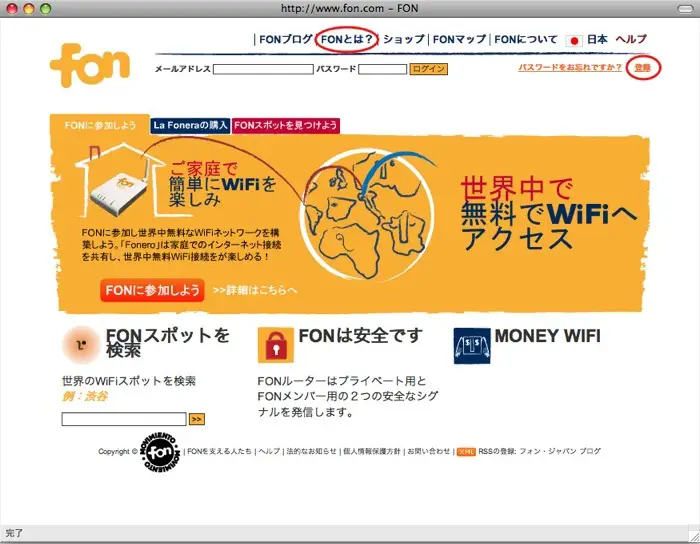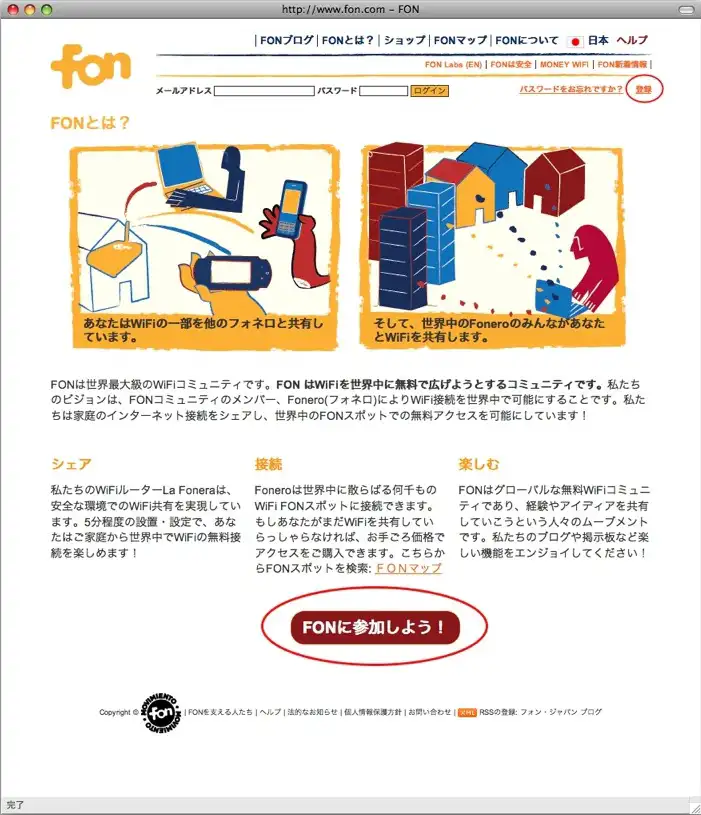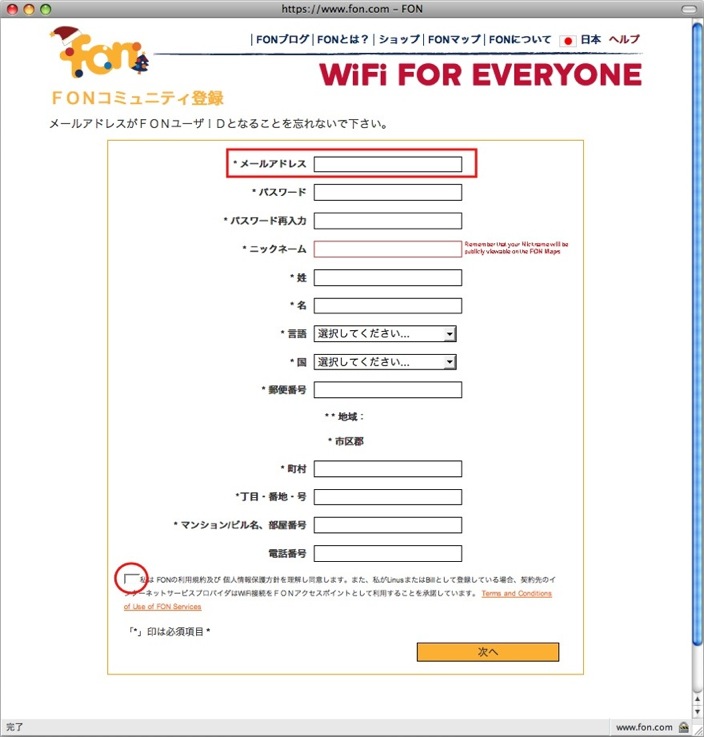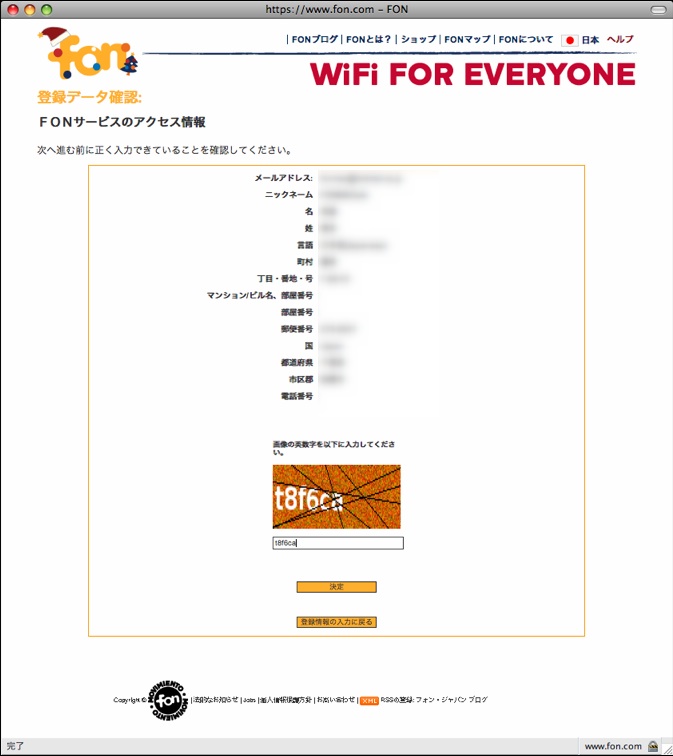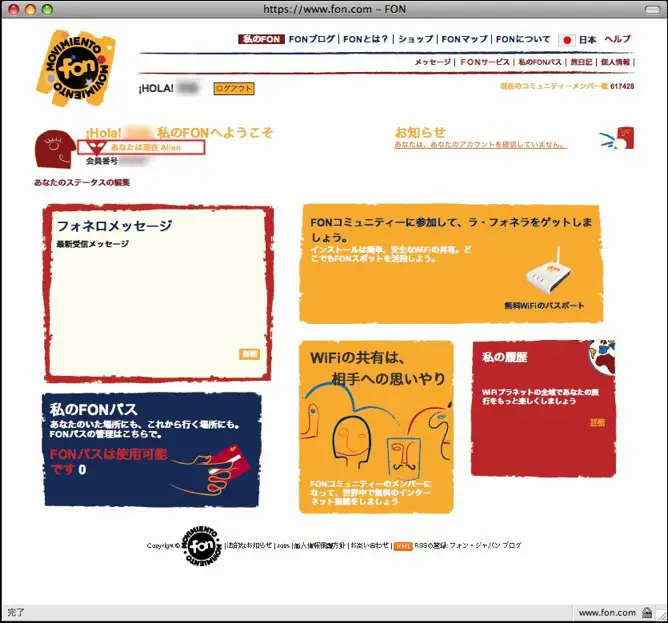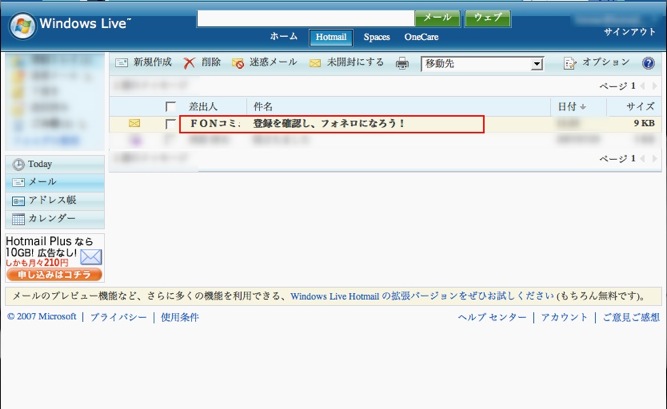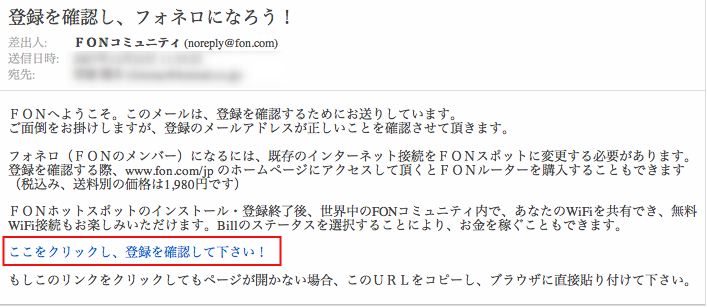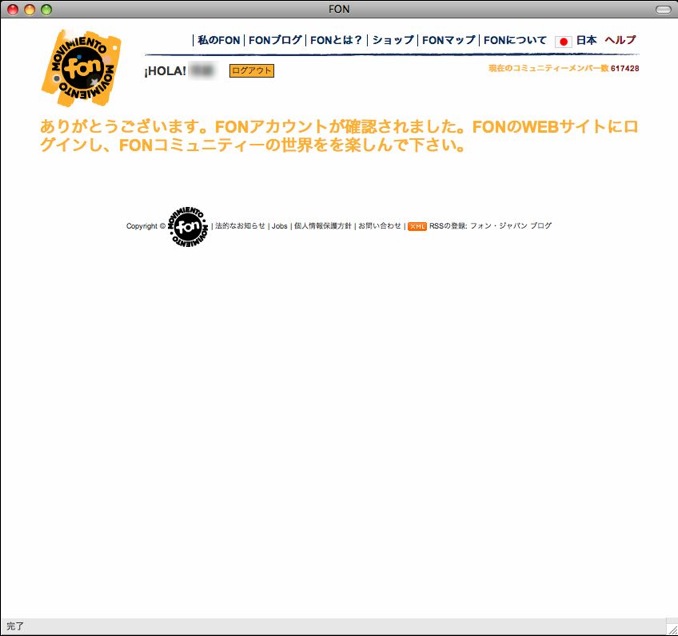はじめに 
FONのユーザ登録をする前に必ずこちらを参照してください。
Foneroになる(ユーザ登録) 
★FONを利用するための第一歩です。 これをしなければなにも始まりません。
■FONのサイトへアクセスします。(http://www.fon.com/jp/ )
)
■サイトが表示されたら、「FONとは?」か「登録」をクリックします。
*ここで「登録」をクリックすると「FONコミュニティ登録」へ直接ジャンプします。
「FONとは?」というページに行きます。「登録」か「FONに参加しよう!」をクリックします。
■「FONコミュニティ登録」のページに行きます。そこで「FONサービスのアクセス情報」の下にある項目に必要事項を入力していきます。
「*」印がついているものは必須項目です。
★ポイント★
1)メールアドレスは、登録後のFONでのユーザーIDになります。
登録したメールアドレスを使って新たに新規の登録をすることやIDの変更はできません。
2)メールアドレス、パスワード、ニックネームは半角の英数字で入力をしてください。
3)姓名、住所は日本語で入力が可能です。但し番地は半角で入力してください。
4)郵便番号、電話番号は半角の数字で入力してください。
注意:住所を入力する際に一戸建てにお住まい方は「マンション/ビル 部屋番号」の入力は必要のないはずですが、半角スペースやxxxなどを入力して必ず全てのボックスに入力をしてください。入力せずに「Submit」してしまうとエラーが返ってくる場合があります。
※ここで登録した情報は後で、My FON~マイFONUse Zoneから変更することができます。
■ここまで入力が終わったら、その下にある「私はFONの利用規約及び個人情報保護方針を理解し同意します。」というところに左側にあるチェックボックスをクリックしてチェックを入れて「次へ」というところをクリックします。
■先ほど入力した情報の確認の画面ができますので、内容に間違えがなければ「決定」の上に表示されている文字をボックスに入力して「決定」をクリックします。
■登録が終了すると、FONのユーザー情報の画面が表示されます。
■登録したメールアドレスに「登録を確認し、フォネロになろう!」というメールが届きます。
メール内の「ここをクリックし、登録を確認してください!」をクリックしてください。
「FONアカウントが確認されました」というページにジャンプします。
これで完全にユーザー(FONメンバー)の登録は終了です。
◆注意◆
この時点ではまだユーザーの種類は「Alien」の状態です。
「Linus」になるにはLa Foneraの登録が必要です。
FONルータの登録へ 
ユーザ登録が終了したら、次にFONルータ(La Fonera/La Fonera+(Plus))の行います。
FONルータの登録については購入されたFONルータのページを参照ください。
- La Foneraを購入された方はLa Foneraの登録へ
- La Fonera+(Plus)を購入された方はLa Fonera+(Plus)の登録へ
FON*Mac Wiki*へのご意見、ご感想、ご質問などにつきましてはこちらのページからお願いします。

 新規
新規 編集
編集 添付
添付 一覧
一覧 最終更新
最終更新 差分
差分 バックアップ
バックアップ 凍結
凍結 複製
複製 名前変更
名前変更 ヘルプ
ヘルプ